Ако имате проблеми с вашия LockDown Browser, не се притеснявайте - не сте сами. В тази статия ще разгледаме някои от най-често срещаните проблеми и как да ги коригираме.
Един от най-често срещаните проблеми е, че LockDown Browser не се стартира. Това може да се дължи на редица неща, но най-често срещаната е, че браузърът не е актуален. За да коригирате това, просто изтеглете и инсталирайте най-новата версия от Уебсайт на LockDown Browser .
Ако LockDown Browser все още не се стартира, възможно е да има проблем със съвместимостта с вашата операционна система. Браузърът е съвместим с Windows 7 и по-нова версия и Mac OS 10.9 и по-нова версия. Ако използвате по-стара операционна система, ще трябва да надстроите, за да използвате LockDown Browser.
Друг често срещан проблем е, че LockDown Browser не зарежда оценката. Това може да се дължи на редица неща, но най-често срещаната е, че вашата интернет връзка е твърде бавна. За да коригирате това, опитайте да затворите всички други програми, които работят, и рестартирайте компютъра си. Ако това не помогне, може да се наложи да се свържете с вашия ИТ отдел за помощ.
Ако все още имате проблеми, не се притеснявайте - Екип за поддръжка на LockDown Browser е тук, за да помогне. Можете да се свържете с тях по имейл или телефон и те ще се радват да ви помогнат да отстраните проблема си.
Може да е досадно, когато Блокирането на браузъра не работи на вашия компютър с Windows. Браузърът Respondus LockDown деактивира всички други приложения на вашия компютър, така че да нямате достъп до други ресурси по време на изпита. Ако браузърът не работи, това означава, че има други програми като антивируси, VPN или зловреден софтуер, които засягат неговата функционалност. В други случаи проблемът може да е в самия браузър.

Имаше проблем с настройките на браузъра LockDown за този изпит. Инструкторът трябва да използва контролния панел LockDown, за да активира настройката за този изпит.
Академичните институции по света използват Browser Lock, за да предотвратят изпитни грешки и измама. Браузърът използва усъвършенствана технология, включително уеб камера, която инструкторът може да види по-късно. Съвместим е с Windows 11/10. Някои студенти и преподаватели съобщиха, че браузърът LockDown не работи по време на изпити.
Браузърът LockDown също може да спре да работи или да замръзне, ако имате няколко остарели Java приложения или ако имате лоша интернет връзка. Това също може да засегне компютъра ви, като го накара да спре да реагира и следователно LockDown да не работи. Когато компютърът ви замръзне, единственото решение е да извършите пълно изключване и да рестартирате всичко.
Коригирайте браузъра LockDown, който не работи на компютър с Windows
Ако LockDown Browser не работи на вашия компютър, трябва да промените настройките на браузъра си. Но преди да направите това, опитайте да рестартирате компютъра си, тъй като това понякога може да коригира някои грешки и проблеми. Ако проблемът продължава, препоръчваме ви да продължите и да опитате други разширени процедури. Следват начини за разрешаване на този проблем.
- Проверете настройките на лентата на браузъра си
- Проверете вашата интернет връзка
- Затворете всички други приложения
- Проверете версията за заключване на браузъра
- Деактивирайте временно вашата антивирусна програма и защитна стена
- Преинсталирайте браузъра LockDown.
1] Проверете настройките на лентата с инструменти на браузъра си.
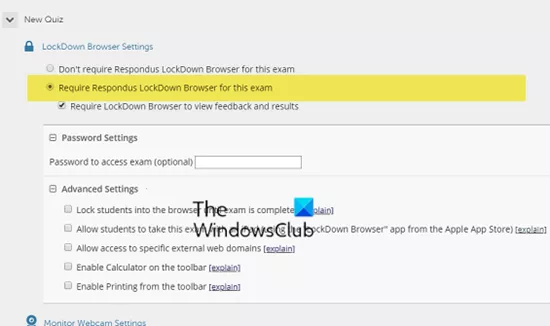
Ако сте инструктор, ще трябва да използвате контролния панел LockDown, за да активирате настройката за този изпит.
2] Проверете вашата интернет връзка.

Проверете вашата интернет връзка, за да се уверите, че е достатъчно стабилна. Ако не е стабилна, опитайте да отстраните проблема с интернет връзката си или я сменете от публична на частна. Съветваме ви да използвате Ethernet, тъй като той не се колебае или забавя при използване на браузър. Ако имате достъп само до Wi-Fi, уверете се, че няма бариери между вашия компютър и рутера. Освен това опитайте да се приближите до рутера. Препоръчителната скорост на интернет в LockDown Browser е поне 10 Mbps за Wi-Fi или поне 5 Mbps за Ethernet връзка.
3] Затворете всички други приложения
Също така съветваме потребителите на LockDown затворете всички приложения на вашите компютри. Този браузър е достатъчно интелигентен, за да знае дали има друг работещ софтуер или браузъри като Chrome, Edge, Firefox и т.н. или друго приложение, което може да му пречи. Затворете ги всички и рестартирайте браузъра си.
4] Проверете версията на Browser LockDown.
Ако използвате по-стара версия, може да срещнете тази грешка. Respondus винаги актуализира LockDown; трябва да проверите дали използвате най-новата версия. Ако не, проверете за актуализации и ги приложете. След това опитайте да рестартирате браузъра си и вижте дали проблемът е отстранен. Когато има чакащи актуализации, браузърът има тенденция да работи неправилно, забавя се или изобщо не работи. Понякога актуализацията може да е неуспешна. В такъв случай помислете за изтегляне на браузъра от уебсайта на Respondus. Безплатно е за изтегляне и отнема секунди. Стартирайте файла и инсталирайте браузъра отново.
5] Временно деактивирайте вашата антивирусна програма и защитна стена.
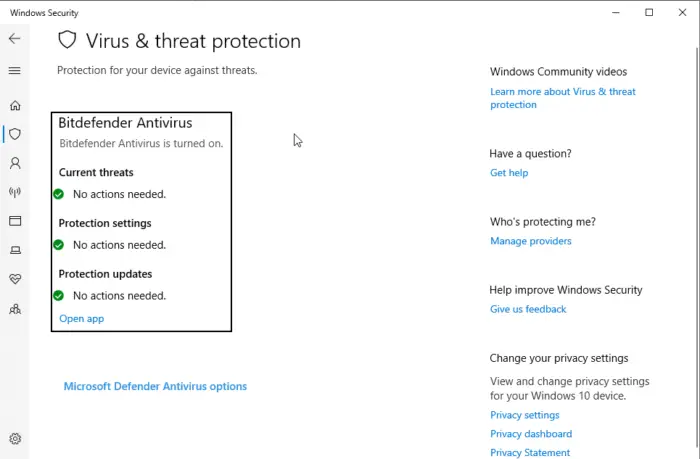
Вашата антивирусна програма за компютър по подразбиране, Windows Defender , или всяка друга трета страна може да блокира или да попречи на функционалността на браузъра, което затруднява достъпа до определени страници. Ето как да деактивирате антивирусната програма на компютър с Windows.
- щракнете Бутон Windows и тип сигурност на прозореца .
- От лявата страна изберете Защита от вируси и заплахи .
- Влезте и изберете Защита в реално време опция и я превключете изключен .
- Рестартирайте браузъра LockDown и вижте дали проблемът е отстранен.
Ако използвате софтуер за сигурност на трета страна, ще трябва също да го деактивирате.
Можете също да деактивирате защитната стена и да видите дали работи. Ако е така, тогава може да се наложи да добавите блокиране на браузъра към изключенията на вашата защитна стена.
6] Преинсталирайте Browser LockDown.
Ако всичко друго се провали, може да се наложи администраторът да деинсталира и след това да инсталира отново браузъра LockDown и да види.
Уведомете ни дали тези решения са ви помогнали да коригирате счупения браузър LockDown.
БАКШИШ: Тази публикация ще ви помогне, ако не мога да инсталирам блокиращ браузър
windows 10 3d печат
Защо разпознаването на лица не работи в LockDown Browser?
Ако разпознаването на лица не работи в LockDown Browser, опитайте да регулирате осветлението, позицията на лицето на уеб камерата или ъгъла на камерата. Подсветката може да повлияе на способността на LockDown Webcam да разпознае лицето ви. Ако носите очила, отражението им може да накара камерата LockDown да не може да открие лицето ви. Други неща, които могат да повлияят на разпознаването на лица в LockDown Browser, са шапки, слънчеви очила, покриване на лицето ви с нещо или стартиране на актуализации на вашия компютър във фонов режим.















